Vorgestern entbrannte im GNU/Linux HELP Raum eine hitzige Diskussion zwischen Michel und RZ_MJ darüber, ob Linux-Anwendung nur einen Zweck, oder einem vollständigen Use Case dienen sollen. Vermutlich kennt ihr alle die UNIX-Philosophie, dass ein Programm nur eine Sache machen soll, dafür aber richtig. Der Auslöser dieses Disputs, war mein Gejammer, weil Flameshot unter GNOME/Wayland nicht mehr richtig läuft.
In diesem Artikel lasse ich die philosophischen Gedankenspiele und die vermeintlichen D-Bus-Bugs und private APIs in GNOME beiseite. Wen es interessiert, kann die Hintergründe hier nachlesen. Mir ist eine mögliche Lösung des Problems wichtiger. Und ja, es gibt eine Lösung.
Diese Lösung dürfte sowohl Michel als auch RZ_MJ befriedigen, vereint sie doch das UNIX-Prinzip mit dem Benutzer-orientierten Anwendungsfall. Mein Vorschlag bezieht sich auf die Kombination Manjaro/GNOME/Wayland, ist vermutlich aber auch auf andere Distributionen und Desktopumgebungen unter Wayland anwendbar.
Daran beteiligt sind zwei Anwendungen, nämlich das standardmässige Screenshot-Werkzeug von GNOME und die App Annotator, über die ich vor geraumer Zeit schon geschrieben habe. Und so geht der Trick:
Falls ihr einen Screenshot (unter GNOME) erstellen möchtet, hämmer ihr die PRTSCR-Taste, worauf man mit der Maus eine Auswahl für den aufzunehmenden Bildschirmbereich treffen kann. Sobald man sich entschieden hat, klickt man die grosse runde Schaltfläche.
Daraufhin erscheint eine Benachrichtigung oben im GNOME-Desktop:
Klickt man nun auf diese Benachrichtigung, öffnet sich die Standardanwendung für JPG, PNG, oder andere Bildformate (je nach Einstellung im Dateimanager). Als GNOME-Anwender:in hat man dort normalerweise EOG (Eye of GNOME), Loupe (ab Version 45) oder gThumb eingestellt. Stattdessen kann man Annotator verwenden (siehe Titelbild).
Diese Anwendung bietet alles, was man für die einfache Bildbearbeitung und Annotation braucht. Annotator kann Bilder ausschneiden, skalieren und mit sinnvollen Annotationen versehen. Herz, was willst du mehr? Dafür opfert man den Standardbildbetrachter, was mit Vorteil gThumb ist.
Probleme
- Annotator läuft nicht stabil. Bei meinen Tests funktionierte der genannte Workflow nur ein paar Mal. Danach startete Annotator nicht mehr.
- Wie schon geschrieben, gibt man den bevorzugten Bildbetrachter auf. Annotator kann zwar als Bildbetrachter fungieren, kommt jedoch nicht an die Fähigkeiten von gThumb heran.
Herausforderungen
- Theoretisch kann Annotator auch Screenshots ...
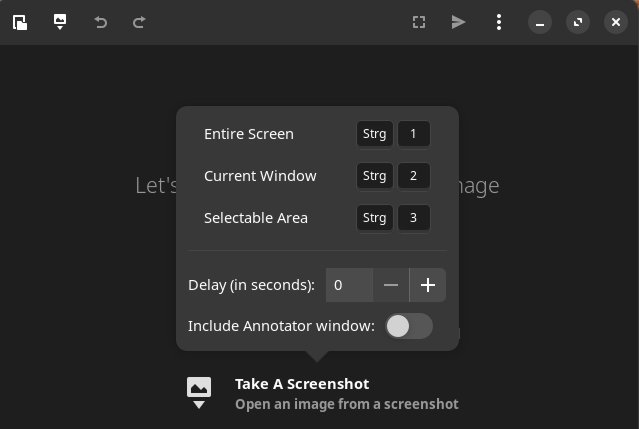
... was aber aus den oben genannten Gründen nicht funktioniert. Der GNOME-Desktop verhindert - aus Sicherheitsgründen - allen Apps, Bildschirmaufnahmen zu erstellen. Das Standard-Screenshot-Tool hat das GNOME-Team ge-whitelisted. Dahinter steckt ein Zielkonflikt: nicht jede App darf heimlich Screenshots eurer Banking-Daten erstellen; aber ihr möchtet trotzdem Screenshots aufnehmen. Hm, schwierig. - Falls Annotator stabil wäre und Bildschirmaufnahmen erstellen könnte, wäre es das perfekte Werkzeug. Damit wäre auch die Diskussion über die UNIX-Philosophie erledigt. Ein Werkzeug wäre geschaffen, um Screenshots aufzunehmen und Annotationen zu erstellen.
- Der von mir gezeigt Workflow ist ein Kompromiss. Zwar verwendet man zwei Werkzeuge, diese fühlen sich aber im Fluss der Bedienung wie eines an: PRTSCR → Ausschnitt justieren → Das grosse Rund klicken → Notification klicken → Screenshot öffnet sich in Annotator → Annotationen einfügen → ins Clipboard kopieren oder abspeichern → fertig.
- Seit meinem letzten Test hat Annotator enorme Fortschritte gemacht: Weiter so!
Fazit
Die Annotation und Erstellung von Bildschirmaufnahmen ist beim GNOME-Desktop eine ungelöste Herausforderung. Die Anwendung Annotator bietet alles, was man braucht, wäre sie nicht so instabil und würde sie nicht von GNOME blockiert.
Der von mir vorgeschlagene Workflow, mit zwei Anwendungen, ist eine Anregung für die Leser:innen, sich Gedanken zu diesem Thema zu machen. Vielleicht findet ihr bessere Kombinationen, um den Use Case "Screenshot plus Annotation" umzusetzen.
Quelle: https://appcenter.elementary.io/com.github.phase1geo.annotator/
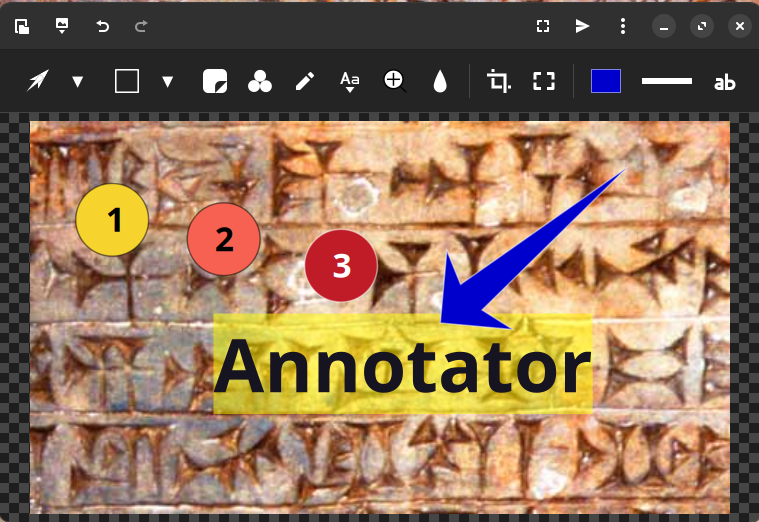
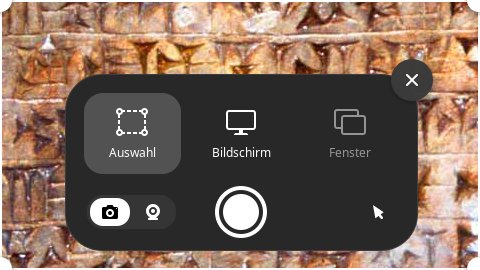
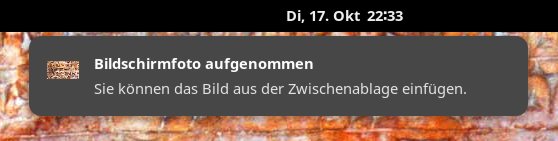



Ich benutze unter Mate (und Windows) ksnip. Das kann Screenshots auf nehmen und annotieren und auch zur Bearbeitung anderer Bilddateien verwendet werden. Ob es auch unter Gome/Wayland funktioniert kann ich allerdings nicht sagen.
Mir ist das Problem nicht so ganz klar. Gnome ist doch OSS - da müsste es doch möglich sein, auch andere Programme zu whitelisten. Den Standardbildbetrachter würde ich gar nicht mal austauschen (insbesondere nicht gegen etwas, das nicht stabil läuft), sondern einfach das bevorzugte Programm zum Bearbeiten auswählen und mittels STRG+V aus der Zwischenablage das Bildschirmfoto einfügen. Bei mir kommt da meist Inkscape zum Einsatz, weil man da Textfelder, Pfeile und dergleichen einfach erstellen und dann rumschieben kann.
Vielleicht habe ich auch den Beitrag nicht richtig verstanden aber ich habe dazu ein paar Fragen. Existiert das Problem nur unter Gnome? Und falls ja, was ist bei KDE (und den anderen Alternativen) daran anders - gibt es dort gute und besser funktionierende Lösungen? Wieso wird dieser Artikel hier als LÖSUNGsvorschlag präsentiert, wenn es doch Probleme gibt und eigentlich auch nicht stabil läuft?
Ich bin seit Jahren mit Shutter ziemlich glücklich: https://shutter-project.org/
Allerdings weiß ich nicht, ob das mit Wayland läuft, da ich Wayland (noch) konsequent verweigere.
Shutter läuft nicht unter Wayland.